极速PE官网 > 帮助中心 >
最详细硬盘安装win7系统教程
作者:pe系统 2016-08-17
非常多的朋友不知道如何用硬盘安装系统。今天小编为大家带来的是硬盘安装win7系统教程。这是最详细硬盘安装win7系统教程。下面就跟随小编的脚步来学习硬盘安装win7系统教程吧。
1、一般下载下来的都是ISO格式的镜像,所以将win7安装包解压出来后会有下图的文件。
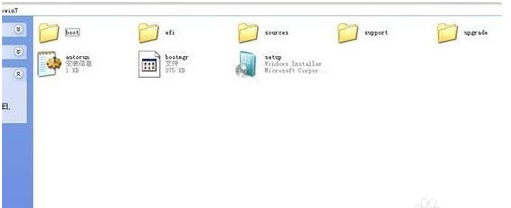
2、将这些文件复制到一个非系统盘的根目录下,系统盘大多数都是C盘,根目录就是某个磁盘,如E盘双击后进去的界面。
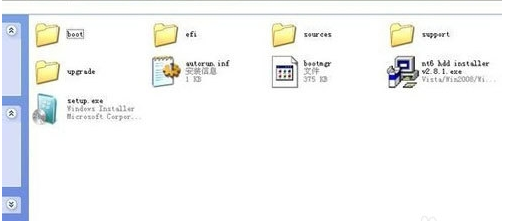
3、下载NT6 HDD Installer软件,下载后放到之前存放win7安装文件的盘符的根目录,就是和win7的安装文件放到一起

4、运行NT6 HDD Installer,会出现下面的窗口,如果您现在的系统是XP可以选择1,如果是vista或者win7选择2,选择后按回车开始安装,1秒钟左右结束,之后就是重启系统了。
5、在启动过程中会出现如下界面,这时选择新出来的nt6 hdd Installer mode 1选项。

6、开始安装。
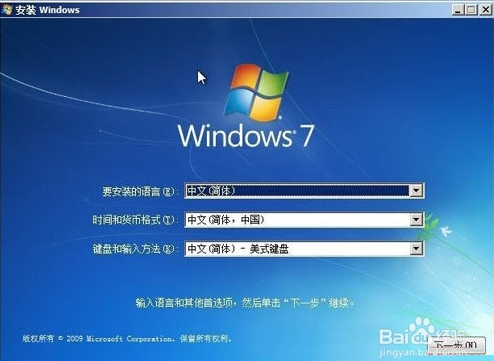
7、现在安装。

8、接受许可条款。

9、最好选择自定义安装,选择第一个升级安装会变得非常缓慢。
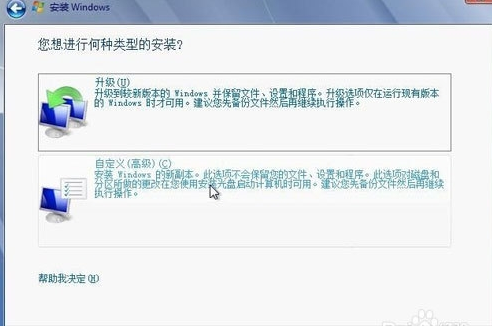
10、选择右下角的驱动器选项(高级)如果想安装双系统,可以找一个不是之前系统的盘符安装,如果只想用Win7,就需要格式化之前的系统盘。之后就按照安装提示下一步操作就行了。
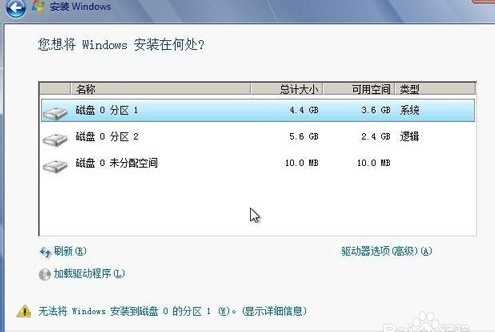
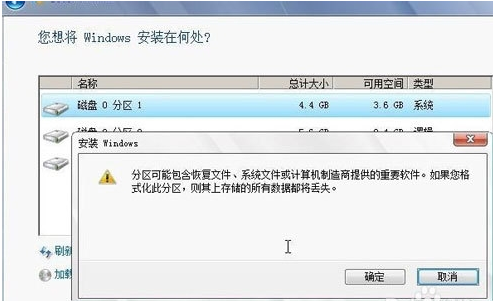

以上就是最详细硬盘安装win7系统教程。如果有更多的关于电脑系统的问题请关注我们的官方网站并提出问题。小编会尽快帮大家解决问题。
摘要:非常多的朋友不知道如何用硬盘安装系统.今天小编为大家带来的是硬盘安装win7系统教程.这是最详细硬盘安装win7系统教程.下面就跟随小编的脚步来学习硬盘安装win7系统教程吧.....
